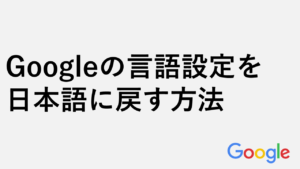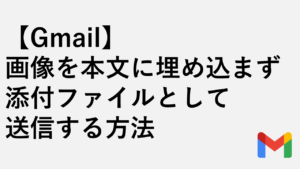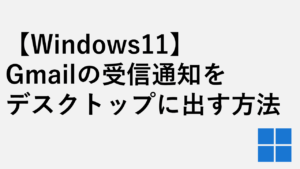こんな人にオススメの記事です
- ブラウザー版GmailでOutlookのようなプレビューウィンドウを表示したい人
- メールを既読にせずに、メール内容を一部見たい人
- Gmailをもっと便利に使いたい人
ブラウザー版のGmailには、Outlookのようなプレビューウィンドウ(Gmailでは「閲覧ウィンドウ」と呼びます。)を表示させる設定があります。
閲覧ウィンドウを使うことで、以下のようにメールの一覧とメールの本文を同一画面に表示させることができるようになり、以下のようなメリットがあります。
- キーボードのカーソルキーを使ってメールを閲覧できるようになるため、大量のメールを素早く確認できる。
- メールを既読状態することなく、本文の一部を確認できる。
- 受信トレイとメール本文でページの切替をする必要がなくなる。
- Outlookで慣れている人も使いにくさを感じにくくなる。
- メールの一覧を見ながらメール本文を次々と確認することができる。
また、閲覧ウィンドウで開いたメールはすぐには既読状態にならず、メール本文を少しスクロールすると既読状態になります。
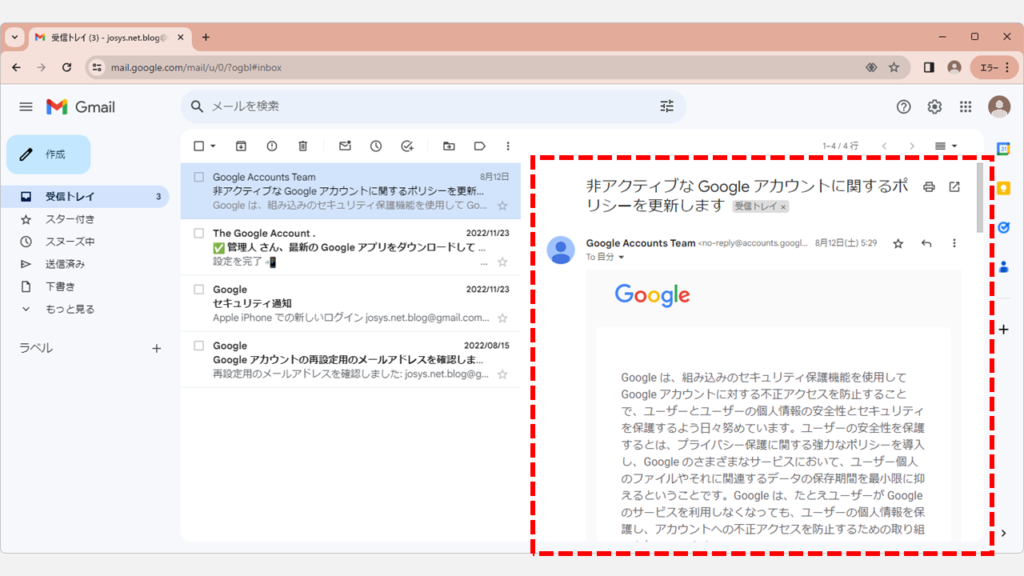
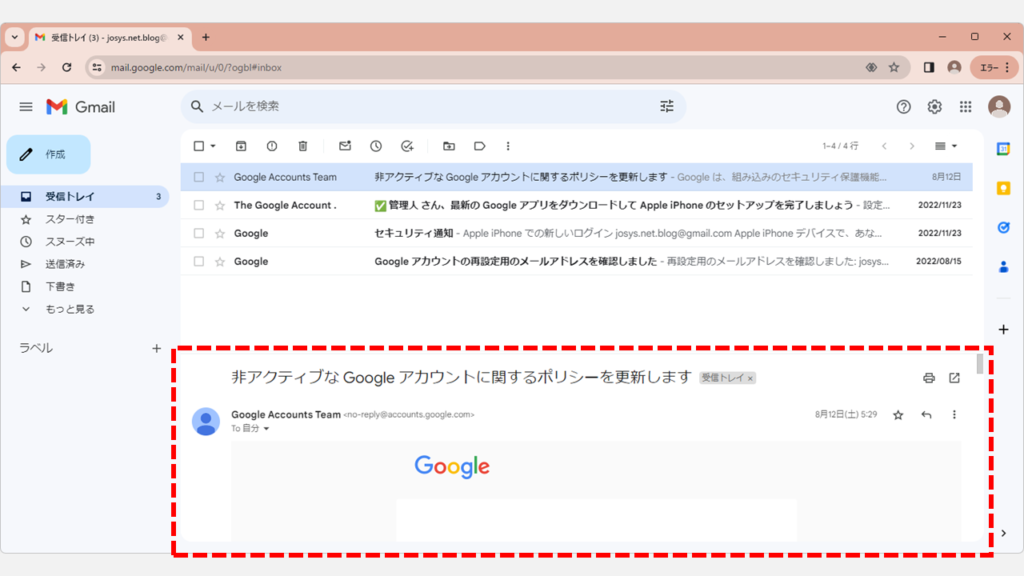
この記事では、GmailでOutlookのようなプレビューウィンドウ(Gmailでは「閲覧ウィンドウ」と呼びます。)を表示する方法を詳しく解説していきます。
GmailでOutlookのようなプレビューウィンドウ(閲覧ウィンドウ)を表示する方法
GmailでOutlookのようなプレビューウィンドウ(Gmailでは「閲覧ウィンドウ」と呼びます。)を表示するには以下の手順で行います。
- ブラウザーでGmailを開き、右上の[歯車アイコン]→[すべての設定を表示]をクリック
- Gmailの設定画面で[受信トレイ]をクリック
- [閲覧ウィンドウを有効にする]にチェックを入れ、閲覧ウィンドウの位置を選択する
- [変更を保存]をクリック
- 閲覧ウィンドウが表示されていることを確認する
ここからは実際の画面も用いながら、GmailでOutlookのようなプレビューウィンドウ(Gmailでは「閲覧ウィンドウ」と呼びます。)を表示する方法を詳しく解説していきます。
ブラウザーでGmailを開き、右上の[歯車アイコン]→[すべての設定を表示]をクリック
インターネットブラウザーでGmailを開き、右上にある歯車のアイコンをクリックしてください。
歯車のアイコンをクリックすると下に向かってメニューが展開されるので、その中にある[すべての設定]をクリックしてください。
![GmailでOutlookのようなプレビューウィンドウ(閲覧ウィンドウ)を表示する方法 Step1 ブラウザーでGmailを開き、右上の[歯車アイコン]→[すべての設定を表示]をクリック](https://jo-sys.net/wp-content/uploads/2023/10/スライド3-15-1024x576.png)
Gmailの設定画面で[受信トレイ]をクリック
[すべての設定]をクリックすると、「設定」と大きく書かれたGmailの設定画面が表示されます。
その中にある[受信トレイ]をクリックしてください。
![GmailでOutlookのようなプレビューウィンドウ(閲覧ウィンドウ)を表示する方法 Step2 Gmailの設定画面で[受信トレイ]をクリック](https://jo-sys.net/wp-content/uploads/2023/10/スライド4-13-1024x576.png)
[閲覧ウィンドウを有効にする]にチェックを入れ、閲覧ウィンドウの位置を選択する
[受信トレイ]をクリックすると、受信トレイに関する設定ページに移動します。
そのページの中にある[閲覧ウィンドウを有効にする]にチェックを入れてください。
次に、閲覧ウィンドウの位置を選択してください。
![GmailでOutlookのようなプレビューウィンドウ(閲覧ウィンドウ)を表示する方法 Step3 [閲覧ウィンドウを有効にする]にチェックを入れ、閲覧ウィンドウの位置を選択する](https://jo-sys.net/wp-content/uploads/2023/10/スライド5-11-1024x576.png)
[変更を保存]をクリック
[閲覧ウィンドウを有効にする]にチェックを入れ、閲覧ウィンドウの位置を選択したら、そのページを一番下までスクロールし[変更を保存]をクリックしてください。
![GmailでOutlookのようなプレビューウィンドウ(閲覧ウィンドウ)を表示する方法 Step4 [変更を保存]をクリック](https://jo-sys.net/wp-content/uploads/2023/10/スライド6-11-1024x576.png)
閲覧ウィンドウが表示されていることを確認する
[変更を保存]をクリックすると受信トレイのページに戻ります。
選択した位置に閲覧ウィンドウが表示されていることを確認してください。
※ここでは「受信トレイの右」を選択したため以下のように表示されています。
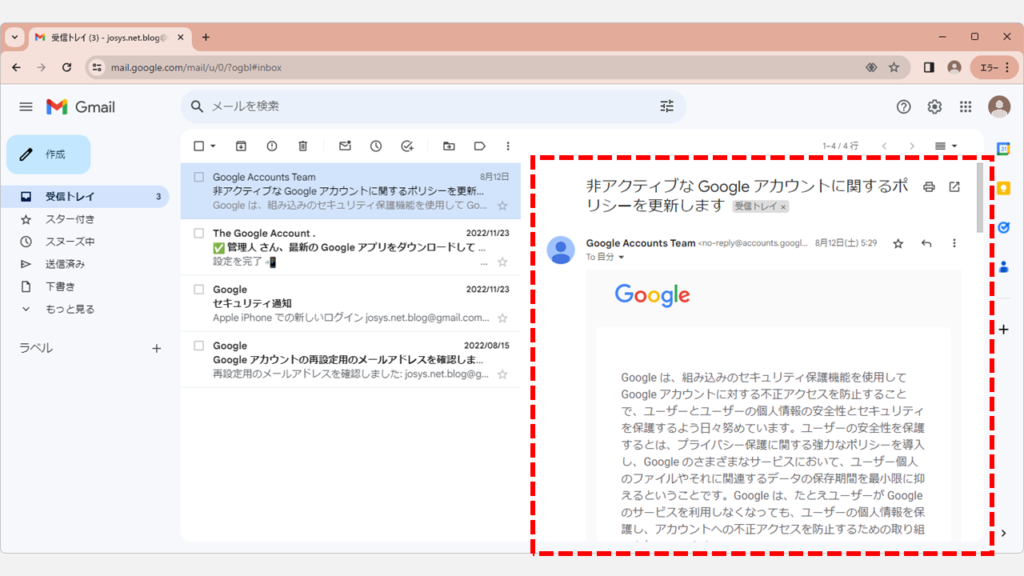
プレビューウィンドウ(閲覧ウィンドウ)の位置を簡単に切り替える方法
一度閲覧ウィンドウを有効にすると、Gmailの右側にある▼をクリックすることでプレビューウィンドウ(閲覧ウィンドウ)の位置を簡単に切り替えることができます。
- ・分割しない
-
閲覧ウィンドウが非表示になります。
- ・垂直分割
-
受信トレイの右側に閲覧ウィンドウが表示されます。
- ・水平分割
-
受信トレイの下側に閲覧ウィンドウが表示されます。
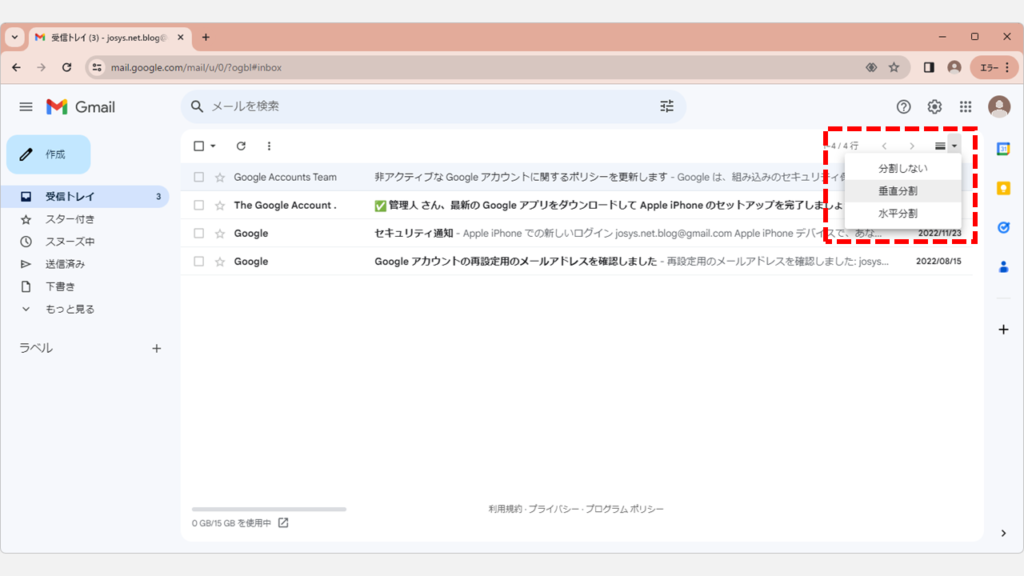
その他Gmailに関する記事
その他Gmailに関する記事はこちらです。是非ご覧ください。
-

添付されているwinmail.datの開き方6選
こんな方にオススメ winmail.datが添付されたメールが来て困っている方 winmail.datが何なのかわからない方 winmail.datの開き方を知りたい方 winmail.datを変換したい... -



Gmailの表示を日本語に戻す方法(PC/スマホ)
こんな人にオススメの記事です PCのGmailの表示を日本語に戻したい人 スマートフォンのGmailアプリの表示を日本語に戻したい人 突然Gmailが日本語以外の表示になってし... -



【Windows11】Gmailの受信通知をデスクトップに出す方法
こんな人にオススメの記事です Gmailからの通知が来なくて困っている人 Gmailの受信通知をデスクトップに表示させたい人 一刻も早くメールの受信を知りたい人 この記事... -


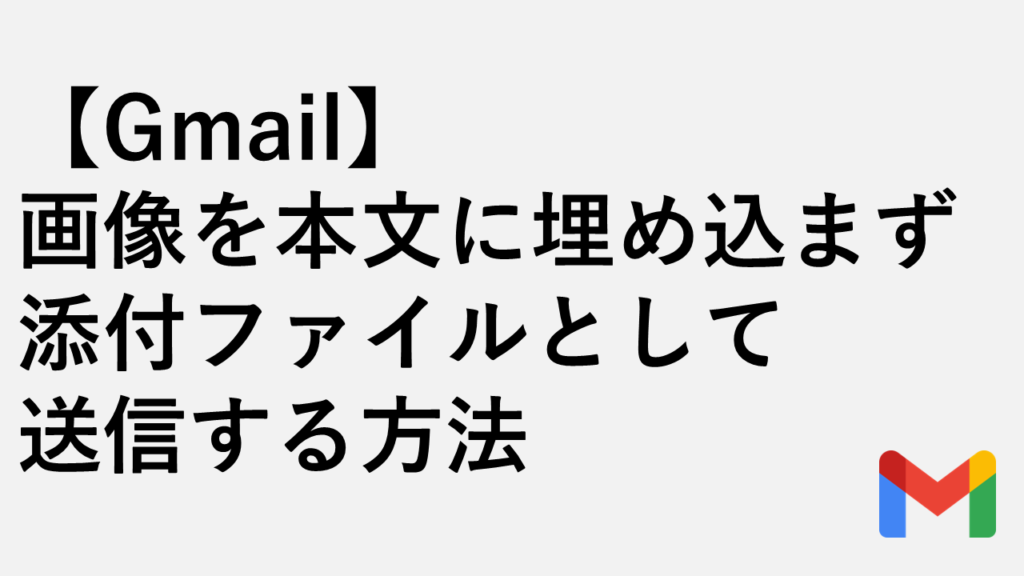
【Gmail】画像を本文に埋め込まず添付ファイルとして送信する方法
こんな人にオススメの記事です Gmailで画像を本文中ではなく、添付ファイルとして送信したい人 PCブラウザー版のGmailでは、画像をドラッグ・アンド・ドロップでメール... -


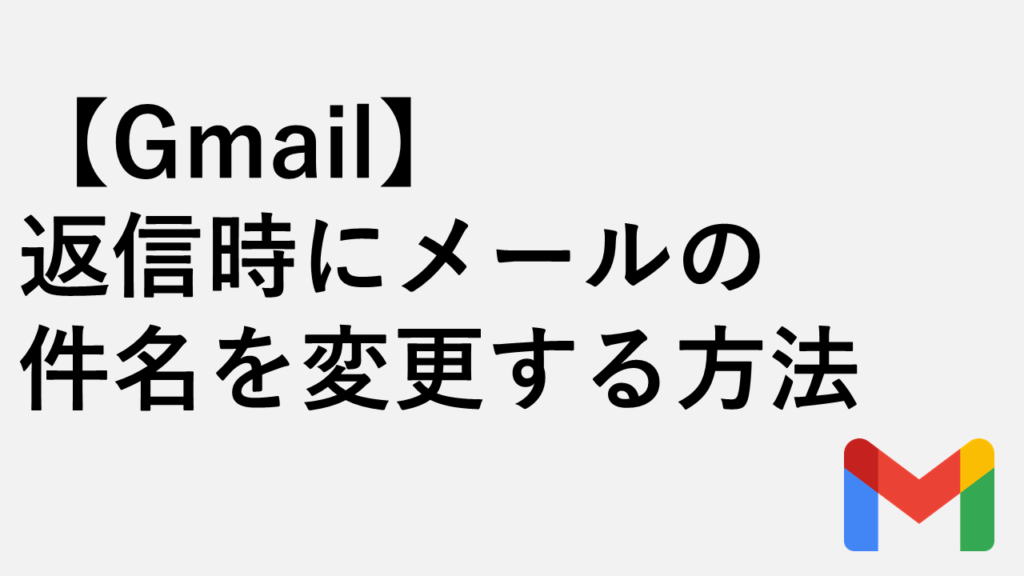
【Gmail】返信時にメールの件名(タイトル)を変更する方法
こんな人にオススメの記事です パソコン版Gmailを便利に使いたい人 パソコン版Gmailを業務で使用している人 パソコン版Gmailで返信時にメールの件名(タイトル)を変更... -



Gmailのデータをパソコンにバックアップする方法
こんな人にオススメの記事です Gmailの容量がいっぱいになりそうな人 Gmailのデータをサンダーバードに取り込みたい人 Gmailのデータをパソコンにバックアップしたい人 ... -


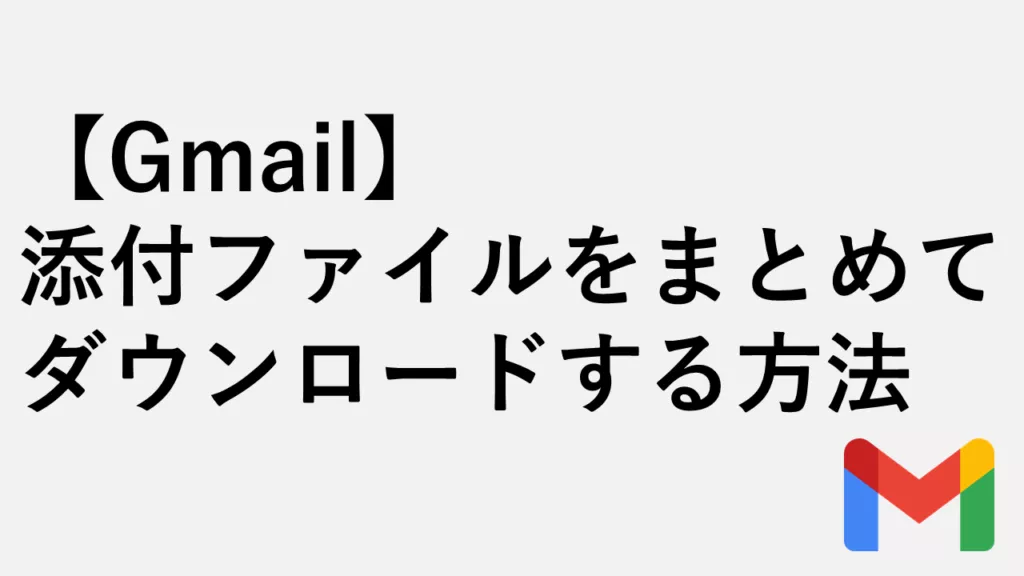
【Gmail】添付ファイルをまとめてダウンロードする方法
こんな人にオススメの記事です 受信したメールに多数の添付ファイルがついている 添付ファイルを1個1個ダウンロードするのが面倒な人 複数のメールの添付ファイルを一... -


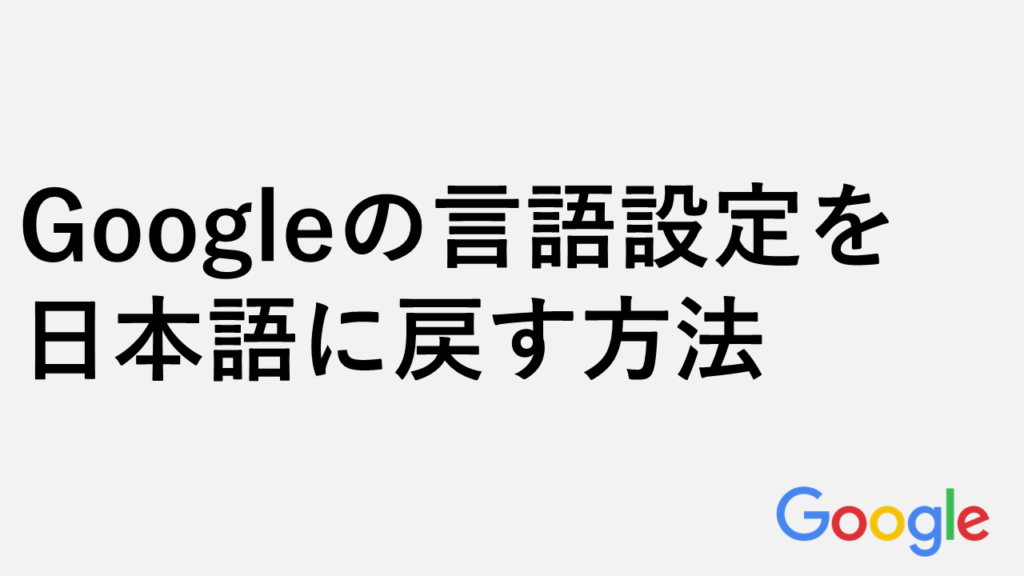
Googleの言語設定を日本語に戻す方法
GoogleのWEBサービス(Google検索やGmail、Google翻訳など)はGoogleで対応しているすべての言語で表示することができ、ある日突然英語や他の言語に切り替わってしまう... -


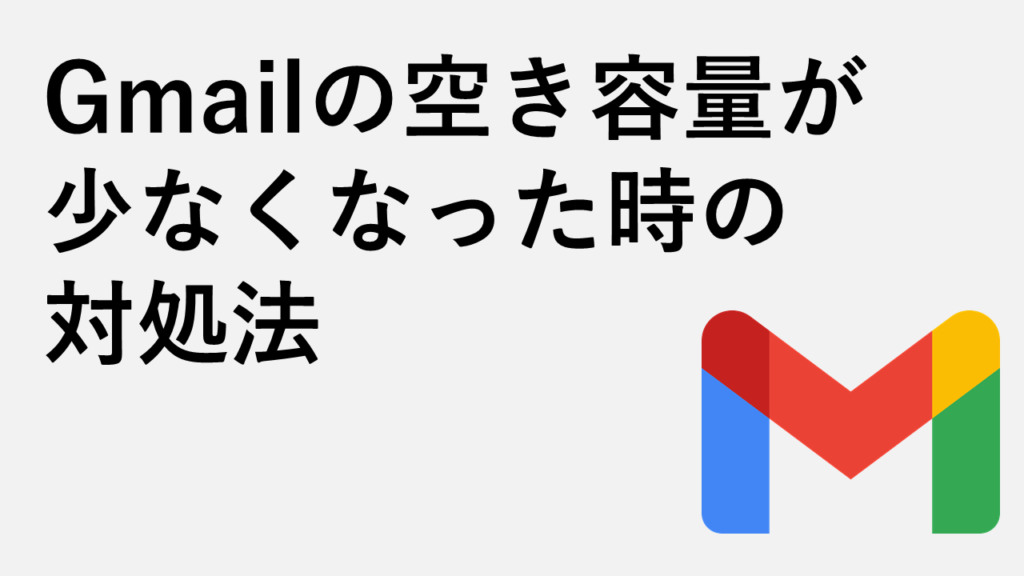
Gmailの空き容量が少なくなった時の対処法 8選
こんな人にオススメの記事です Gmailの空き容量が不足して困っている人Gmailの空き容量を増やしたい人普段Gmailを仕事などで使っている人 Gmail、Googleドライブ、Googl...
最後までご覧いただき、ありがとうございました。
記事の内容は独自検証に基づくものであり、MicrosoftやAdobeなど各ベンダーの公式見解ではありません。
環境によって結果が異なる場合がありますので、参考のうえご利用ください。
誤りのご指摘・追記のご要望・記事のご感想は、記事のコメント欄またはこちらのお問い合わせフォームからお寄せください。個人の方向けには、トラブルの切り分けや設定アドバイスも実施します。
※Microsoft、Windows、Adobe、Acrobat、Creative Cloud、Google Chromeほか記載の製品名・サービス名は各社の商標または登録商標です。